При попытке ввести новый или изменить старый ключ продукта в Windows 10 или Windows Server Standard и Evaluation может появиться ошибка 0xc004f069. В сообщении также указано: «Служба лицензирования программного обеспечения сообщила, что SKU продукта не найден». Повтор процедуры регистрации ключа ни к чему не приведет, снова появится то же самое окно с ошибкой.
Как устранить ошибку с кодом 0xc004f069?
Для активации операционной системы с подобной ошибкой, будь то Windows Server или Windows 10, потребуется выполнить следующие шаги. Они позволяют ввести ключ продукта не через графический интерфейс, традиционный способ, а из командной строки. Скорее всего этот процесс завершится успешно:
- Авторизуемся в операционной системе, открываем «Пуск» и переходим в «Панель управления», а оттуда – в «Система».
- Смотрим версию Windows и ее разрядность, а затем сравниваем с ключом. Он должен быть предназначенным именно для этого версии системы (Standard или Evaluation в случае с Windows Server).
- Если все сходится, запускаем командную строку (можем найти через поиск или клик правой кнопкой мыши по Пуску).
- Вставляем slmgr /ipk ваш_ключ_продукта и жмем Enter.
- После появления сообщения «Ключ продукта установлен успешно» нажимаем Ок.
- Активируем лицензионный ключ командой slmgr /ato.
- Если появляется сообщение «Продукт успешно активирован», закрываем консоль и можем пользоваться ОС без необходимости в перезагрузке.

Что делать, если ошибка 0xc004f069 выводится в ознакомительной версии Windows?
В случае с версией для ознакомления Windows Server, решение ошибки 0xc004f069 требует ее преобразование в стандартную версию. Для этого потребуется ключ продукта и серия команд. Это не займет много времени.
Инструкция:
- В строку «Выполнить» или поиск вводим cmd и открываем консоль.
- Задействуем команду DISM /Online /Set-Edition:ServerStandard /ProductKey:12345-12345-12345-12345-12345 /AcceptEula.
- Перезагружаем компьютер, нажав клавишу Y на клавиатуре.
После перезапуска операционная система будет активирована и ошибка активации Windows Server 0xc004f069 больше не появится. Если это не помогло, можно попробовать активировать Windows 10 с помощью телефона.
Does error code 0xc004f069 with description, “This Software Licensing Service reported that the product SKU is not found” come across when running slui.exe or slmgr /ipk <product key> to activate Windows Server? Commonly this problem occurs when trying to install a product key or change the same on Windows 11 or 10. Once this error message appears on your screen, you will be unable to proceed with the installation of the activation key. Here, we will outline the steps to install the license key specifically for Windows Server Standard and Evaluation editions.
When you have Standard edition you can directly activate it. However, If you have an evaluation server edition, slmgr /ipk command with the VLSC MAK key or Retail can not be used straight to activate it. But you will have to change the server to datacenter or standard edition before running the command. Then you will be successful to activate the Windows server. See: How to Fix Error code 0xc004c003 Windows 11 Pro (Solved!) Let’s start:
Activation error code 0xc004f069 in Windows Server
Here is how to fix Activation error code 0xc004f069 in Windows Server –
Method-1: Try activating normally (Windows Server Standard)
First of all, let’s see the way to activate Windows Server Standard without getting the aforementioned error code:
- Sign in to Windows Server.
- Press Windows and I keys.
- Go to the right side of System settings, move down, and click on About.
- Check whether the Windows Server is Standard, Evaluation, or Datacenter.
- If it is Windows Server Standard then return back to desktop
- Click on Start.
- Type cmd.exe.
- Select Run as administrator.
- Once the Command prompt appears, type the below cmd command:
slmgr /ipk product_key
Remember to change produck_key in the command with your digital license.
- Hit Enter to see the Installed product key successfully message.
- Click on OK to close the pop-up.
- Then you need to activate license key. Type the below command
slmgr /ato
- Press the “Enter” key.
- This will show – Activating Windows, Server Standard edition… Product activated successfully.
- Click on ‘OK’ and exit the popup.
- You don’t need to restart to activate the Windows server.
Method-2: Activate the Windows Server Evaluation
Prior to activating Windows Server Evaluation and fixing 0xc004f069, you need to change it to Standard Edition first. This can be done using a DISM command and the retail product key through the Administrative command prompt. Follow the steps:
- Open Command Prompt as administrator.
- Type the following command and hit Enter:
DISM /Online /Set-Edition:ServerStandard /ProductKey:12345-12345-12345-12345-12345 /AcceptEulaWhen the command will start running it will ask you to press Y on the keyboard to restart the machine. Press the key. The product key will be updated.
Method-3: Activate the Windows Server Datacenter Edition
If you need to change Windows Server Datacenter Edition to the Standard before activating it. For this follow the instructions:
- Launch the Command Prompt and copy-paste the following cmd command:
DISM /Online /Set-Edition:ServerDatacenter /ProductKey:12345-12345-12345-12345-12345 /AcceptEula- Press the Enter key and hit Y when you are asked.
- The system will restart stand update the activation key.
Method-4: If you have VLC MAK license instead of retail
In case, you own up VLC MAK license key instead of the retail one, head to the steps to activate the Windows Server without getting error code 0xc004f069.
- Sign in to the Server.
- Launch the Administrator: Command prompt.
- Type the below piece of command and hit the Enter key:
slmgr /ipk abcde-abcde-abcde-abcde-abcdeNote: Replace the product key with your ones.
- You will see a message Installed product key successfully.
- Click OK and close it.
- Next work is to activate the license key. For this, type the following cmd command:
slmgr /ato
- You will notice a popup saying – Activating Windows, Server Standard edition. Product activated successfully. Click on OK to exit it.
Read: Fix Error 0xC004C003 Product Key Didn’t Work in Windows 10.
Here are some bonus methods to fix Activation error code 0xc004f069 in Windows Server:
Server Activation Error 0xc004f069 can be a frustrating obstacle when attempting to activate your Windows Server operating system. However, there are several effective methods to resolve this error and ensure successful activation.
Method-5: Check the Product Key
The error code 0xc004f069 may indicate that the product key being used is invalid or incorrect. Follow these steps to verify the product key:
- Click the Start button.
- Search for “Command Prompt.”
- Select “Run as administrator.”
- In the Command Prompt window, type the following command and press Enter:
slmgr.vbs /dlv
- This will display detailed information about the licensing and activation status.
- Locate the “Product Key Channel” field. Ensure that the product key corresponds to the edition of Windows Server you are using.
- If the product key is incorrect or invalid, obtain the correct one from a trusted source.
Method-6: Activate via the GUI
If the product key is valid, try activating Windows Server using the graphical user interface (GUI) method:
- Right-click on Start and select “Settings,”.
- On the right side, choose “Activation.”
- Click on “Change” and enter the correct product key in the provided field.
- Click on “Next” and follow the on-screen instructions to complete the activation process.
Method-7: Contact Microsoft Support
If none of the above methods resolve the activation error, it is advisable to seek assistance from Microsoft Support. They have dedicated resources to help troubleshoot and resolve activation issues for Windows Server.
Windows Server Activation Error 0xc004f069 can be fixed by carefully verifying the product key, activating through the GUI or Command Prompt, or seeking assistance from Microsoft Support. By following these methods, you can overcome the activation error and ensure proper activation of your Windows Server operating system.
Methods:
Method-1: Try activating normally (Windows Server Standard)
Method-2: Activate the Windows Server Evaluation
Method-3: Activate the Windows Server Datacenter Edition
Method-4: If you have VLC MAK license instead of retail
Method-5: Check the Product Key
Method-6: Activate via the GUI
Method-7: Contact Microsoft Support
That’s all!!

Некоторые пользователи при попытке ввода нового или изменении старого ключа сталкиваются с ошибкой 0xc004f069. Так происходит с Windows 10, Sеrver Stаndart или Evaluation. В сообщении при этом указано о том, что не обнаружен SКU продукта. Даже если повторять процедуру регистрации – ничего не получится, вновь будет появляться окно с предупреждением об ошибке.
Причины заключаются в:
- вводе некорректного ключа, неподходящего для ОС, которая установлена на ПК (например у вас установлена Pro, а вводится ключ для Windows 10 Домашняя);
- попытке активации ознакомительной версии Виндовз, стандартные ключи для которой не подходят;
- несовпадении системного времени на ПК и серверах Windows.
При наличии ошибки необходимо произвести простые действия. При этом вводить ключ продукта будем не с помощью графического интерфейса, воспользуемся командной строкой. Для этого:
- Нажимаем правой кнопкой мыши на Пуск.
- Находим пункт «Система» и нажимаем на него.
- Проверяем, какой выпуск Windows установлен, смотрим, что указано в ключе.
- Если данные совпадают, необходимо запустить командную консоль от администратора, для этого в меню «Пуск», в поиск нужно ввести «cmd».
- Набираем команду «slmgr /ipk ключ продукта», жмем Enter.
- После того, как появится сообщение об успешной установке ключа, нужно нажать ОК.
- Чтобы активировать систему, вводим команду «slmgr /ato».
- Когда появится сообщение об успешной активации продукта, закрываем консоль.

После этого можно продолжать работу, нет необходимости в перегрузке компьютера.
Запущена ознакомительная версия ОС и появилась ошибка – как действовать?
Иногда случается так, что при запуске ознакомительной Evaluation версии появляется 0xc004f069 – ошибка активации Windows 10. Чтобы избавиться от нее, потребуется перевод ОС в стандартную версию. При этом нужны команды и ключ продукта. Но сам процесс не требуется много времени.
Действуем по инструкции:
- Запускаем командную строку, для этого в поиске вводим «cmd» и нажимаем ОК.
- Далее вводим команду: DISM /Online /Set-Edition:Standart /ProductKey:12345-12345-12345-12345-12345 /AcceptEula
- Запускаем перегрузку ПК, для этого на клавиатуре нужно зажать клавишу Y.

Обратите внимание, что на втором шаге в строке вместо 12345-… нужно вводить валидный ключ активации Windows 10. ПК загрузится с активированной операционной системой. При этом ошибка при активации Виндовс 10 0xc004f069 больше не возникнет.
Настройка времени
Настройки времени слетают, если компьютер не использовался в течение продолжительного времени. Также подобная неприятность может произойти во время переустановки операционной системы. Чтобы убрать ошибку, требуется синхронизация времени и даты с интернетом. Для этого нажимаем правой кнопкой мыши по часам, которые расположены в нижней части экрана. В появившемся списке выбираем пункт «Параметры даты и времени». Далее, во вкладке «Дата и время» делаем активным переключатель «Установить время автоматически». После этого произойдет синхронизация, можно вводить ключ, он будет принят.
Все способы:
- Причина 1: Несколько попыток активации
- Причина 2: Обход активации
- Причина 3: Несоответствие редакции ОС
- Причина 4: Использование графического интерфейса активации
- Причина 5: Активация ознакомительной версии (Windows Server Evaluation)
- Причина 6: Неправильные время и дата
- Вопросы и ответы: 0
Причина 1: Несколько попыток активации
Часто ошибка 0xc004f069 появляется, когда пользователь несколько раз подряд за короткий промежуток времени пытался активировать операционную систему, но каждая попытка заканчивалась неудачно ввиду различных ошибок или неправильных действий. В этом случае сервер Microsoft временно блокирует опцию, поэтому повторить попытку лучше минут через 30.
Если же сперва активация не удавалась по другим причинам, велика вероятность, что по истечении времени ожидания сценарий повторится. Поэтому искать следует решение как раз для тех ошибок, которые вы получали до 0xc004f069. Для начала ознакомьтесь с нашим пошаговым руководством по активации Windows 10, строго соблюдая все рекомендации из статьи по ссылке ниже.
Подробнее: Активация операционной системы Windows 10
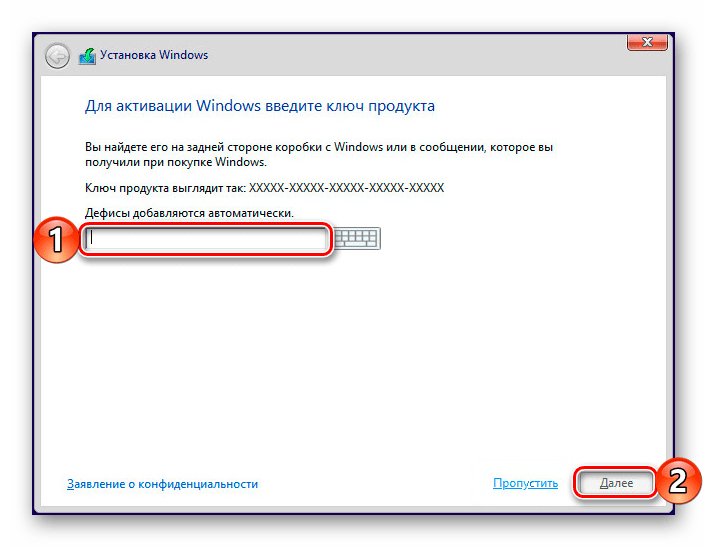
Если же все делается правильно, но по каким-то причинам активировать операционку не удается (и при этом ошибки отличаются от рассматриваемой 0xc004f069), тогда переходите к отдельному материалу на нашем сайте, где разобраны наиболее распространенные и общие возможные решения такой ситуации.
Подробнее: Причины, по которым Windows 10 не активируется
Или же, если получаете конкретный код ошибки, введите его в поиске на нашем сайте, чтобы найти тематическое руководство.
Причина 2: Обход активации
Что касается нашей ошибки, то еще одна возможная причина – это попытка обхода активации нелицензионным методом (например, использование различных кряков или ручное удаление системных файлов ОС). Использование такого софта — ваша ответственность, а все связанные с ним проблемы решаются по-своему. Мы рекомендуем выбирать проверенные источники для приобретения ключей.
Причина 3: Несоответствие редакции ОС
Также следует помнить и то, что существует несколько редакций Windows 10. Если вы пытаетесь активировать, например, Windows 10 Professional, а у вас установлена Windows 10 Home, при попытке активации почти наверняка появится ошибка под кодом 0xc004f069.
Убедитесь, что активируете нужную редакцию Windows. Чтобы посмотреть установленную редакцию, достаточно выполнить несколько простых шагов:
- Нажмите на кнопку «Пуск» и выберите запуск штатных «Параметров».
- Зайдите в раздел «Система».
- Далее на панели слева переключитесь на вкладку «О программе». В центральной части окна вы увидите редакцию используемой операционной системы.
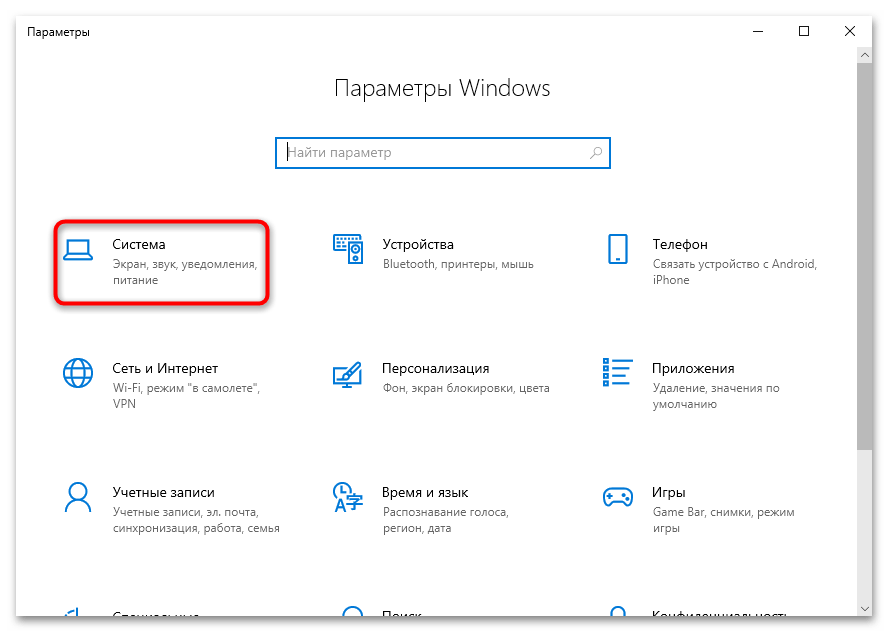
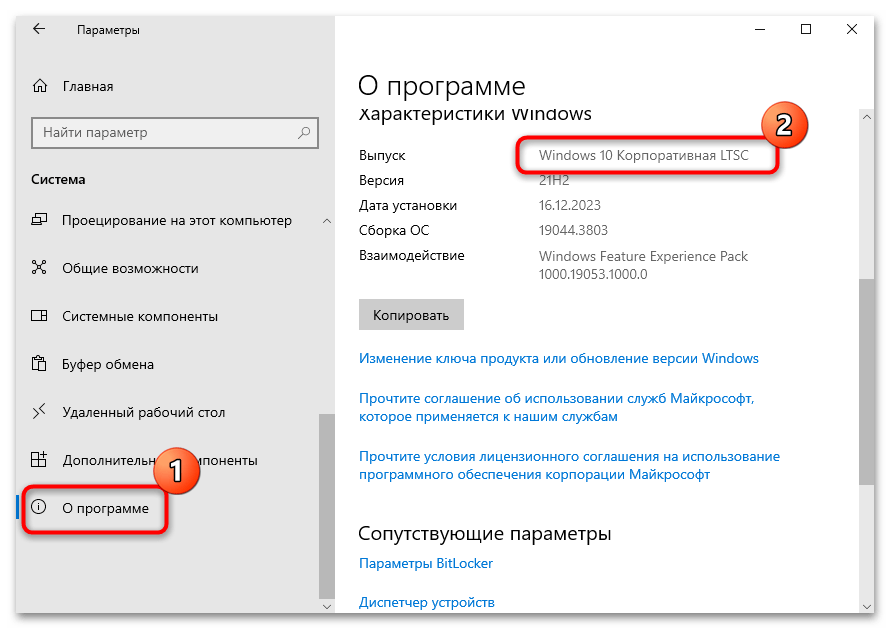
Также следует сравнить и разрядность системы с характеристиками имеющегося ключа.
Если оказалось так, что ключ активации действительно не подходит для вашей редакции, потребуется переустановить систему, инсталлировав нужную.
Читайте также: Руководство по установке Windows 10 с USB-флешки или диска
Причина 4: Использование графического интерфейса активации
Некоторые пользователи сталкиваются с ошибками во время активации системы при вводе ключа продукта через графический интерфейс, доступный в соответствующем разделе штатных «Параметров». Чтобы обойти проблему и корректно активировать ОС, попробуйте сделать это через «Командную строку»:
- Запустите консоль от имени администратора, введя в строке системного поиска запрос
cmdи выбрав соответствующий тип запуска. - Введите команду
slmgr /ipk ключ_продукта, дописав комбинацию из 25-значного кода. Для выполнения нажмите на клавишу «Enter». После должно появиться сообщение об успешной установке ключа продукта. - Теперь нужно активировать лицензионный ключ – для этого выполните команду
slmgr /ato.
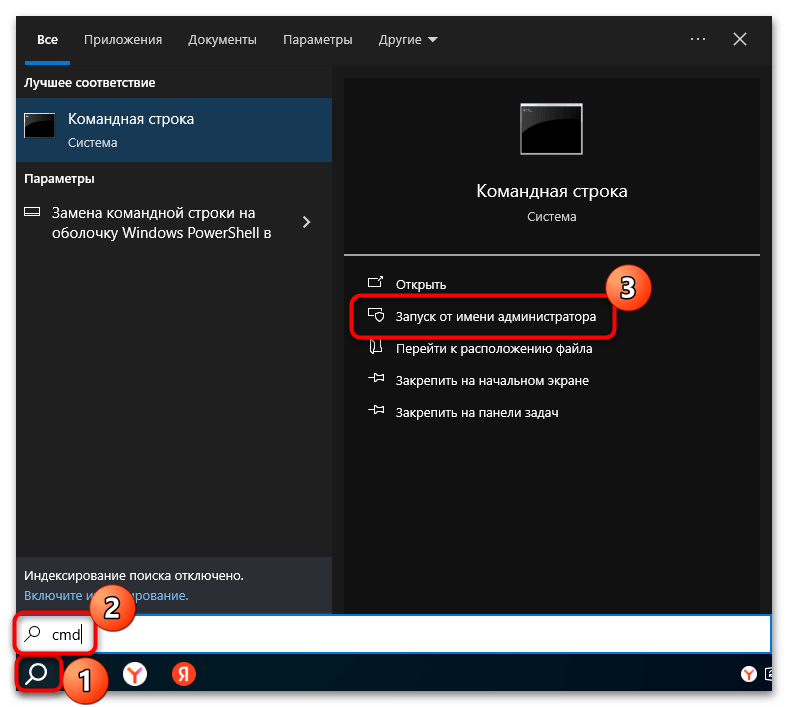
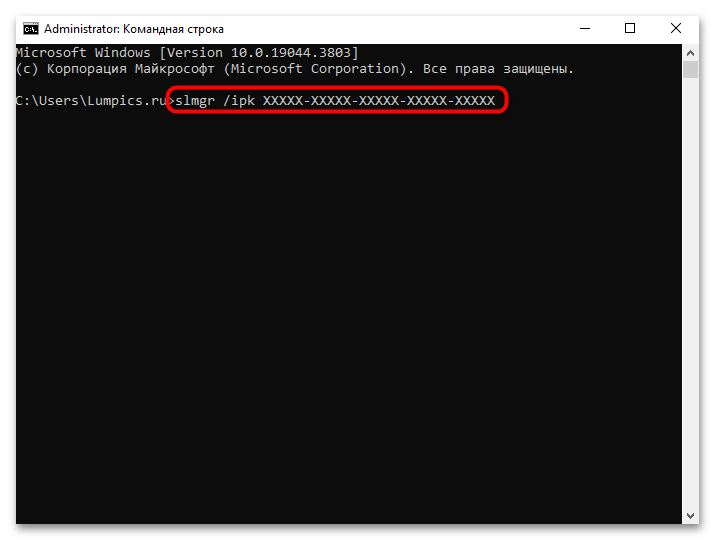
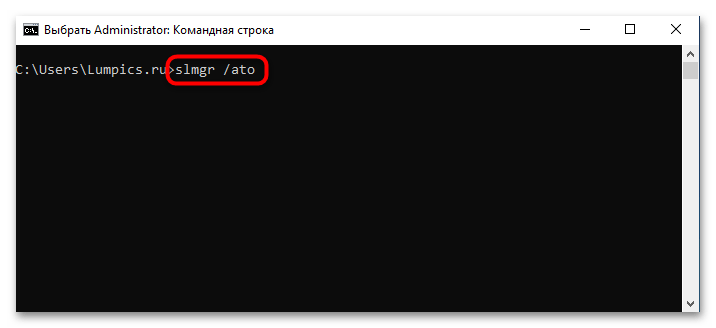
Как только команда будет выполнена, при условии, что все сделано правильно, в окне консоли отобразится уведомление «Продукт успешно активирован». Теперь можно пользоваться лицензионной версией Windows 10 — после активации, как правило, не требуется даже перезагрузка.
Причина 5: Активация ознакомительной версии (Windows Server Evaluation)
Если вы пытаетесь активировать ознакомительную версию Windows Server, то почти наверняка вы столкнетесь с рассматриваемой ошибкой. Такие редакции не активируются с помощью ключей и работают только в заданный (триальный) период времени.
Решением данной ситуации будет переход на стандартную версию системы. С установленной Windows 10 Server Evaluation можно перейти на полную через системные средства, выполнив простую команду. Запустите «Командную строку» от имени администратора, затем введите следующее: DISM /Online /Set-Edition: ServerStandard /ProductKey: ключ_продукта /AcceptEula. Потребуется перезагрузка системы, для чего нажмите на клавишу «Y», затем на «Enter» для подтверждения операции.
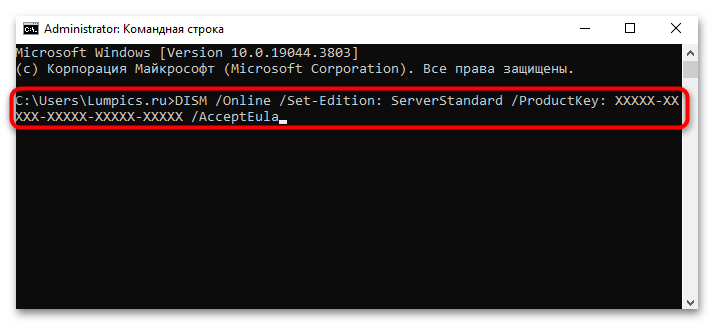
После ваша версия будет активирована и переведена на полную, а ошибка под кодом 0xc004f069 больше не должна беспокоить.
Причина 6: Неправильные время и дата
Как ни банально, но проблемы с активацией Windows 10 также оказаться следствием некорректно выставленных на компьютере значений времени и даты. Для исправления неполадки достаточно синхронизировать данные с сервером Microsoft:
- Через окно «Выполнить» откройте окно «Дата и время» с помощью запроса
timedate.cpl. - Переключитесь на вкладку «Время по Интернету», затем нажмите на кнопку «Изменить параметры».
- Посмотрите, что в поле «Сервер» вписано значение
time.windows.com, а функция синхронизации с сервером времени Microsoft активна. Если нет, то пропишите его и сохраните настройки. - В предыдущем окне перейдите на вкладку «Дата и время» и убедитесь, что часовой пояс соответствует вашему региону. В противном случае нужно поменять этот параметр, выбрав нужный вариант из выпадающего меню.
- Не забудьте сохранить настройки в окне «Дата и время».
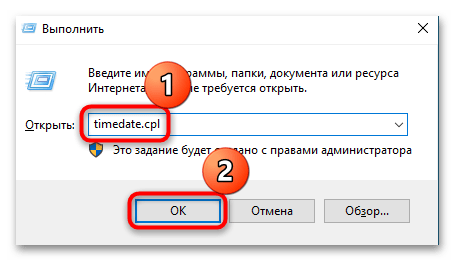
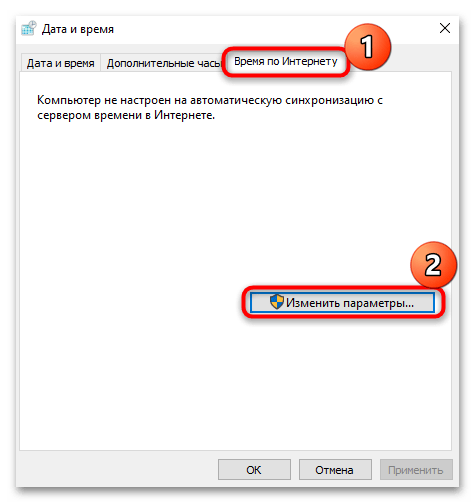
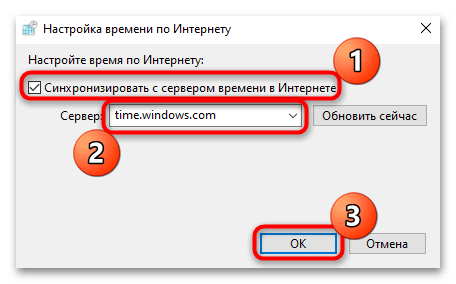
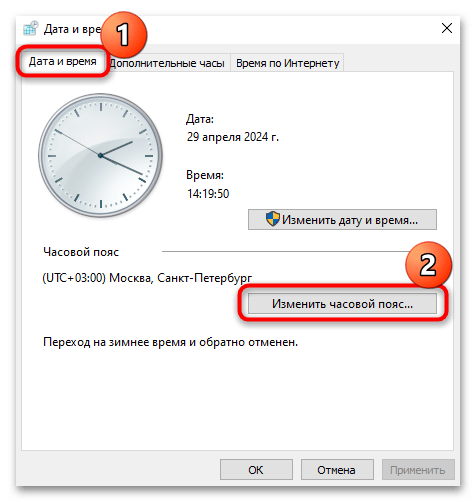
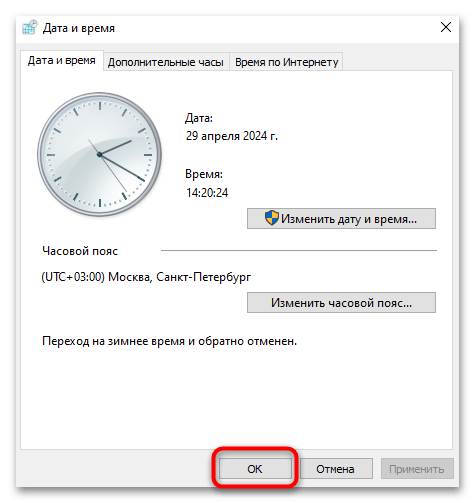
Если изменения были внесены, перезагрузите компьютер, после чего повторите активацию продукта, причем лучше воспользоваться не стандартным графическим интерфейсом, а «Командной строкой» (как показано в Причине 4).
Ознакомьтесь с нашей отдельной статьей на сайте, если при попытке синхронизировать время с сервером Microsoft возникают неполадки.
Подробнее: Решение проблемы с синхронизацией времени в Windows 10
Наша группа в TelegramПолезные советы и помощь
